Chromebookでバッテリーの状態や充電回数を確認する方法
スマートフォンやノートPCで気になるバッテリーの状態ですが、Chromebook も同様に気になるところです。ノートPCで経験しているような「あれっ!?もう電池切れなの」といった経験もありますから、定期的にバッテリーの状態を確認しておきたいものです。
実は、Chromebook では標準でバッテリーの状態を知ることができます!(「Ctrl」+「Alt」+「t」の3つのキーを同時に押す方法もあるけど・・・)
Chromebook の設定メニューから・・・
「設定」 => 「Chrome OSについて」 => 「診断」
上記の手順を踏むと「診断」の画面がポップアップして、その画面の上に以下のような情報が表示されます。
- バッテリ残量:タイトル通り残量
- 電池の状態:バッテリーのヘタリ状態
- サイクル回数:フル充電の回数
- 電流:Chromebookの放電または充電の速度
注目すべきは、上記の「電池の状態」だろうと考えます。画像では「100%」になっているので、バッテリーは健康状態だと思いますが、利用している時間と共に減ってくるはずで・・・「[使い方]Chromebookでバッテリーの充電回数、残量(寿命)を簡単に確認する方法」によれば、80% 台で要注意、80% を切ると寿命が来たと判断すべきだそうです。
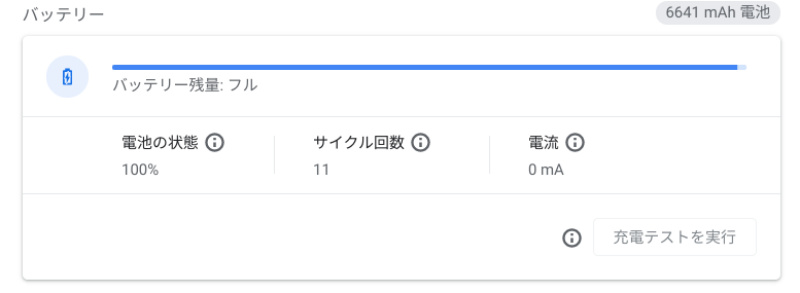













ディスカッション
コメント一覧
充電がなくなっているときに、充電されているか確認する方法を教えていただきたいです。
コメントありがとうございます・・・
ただ、ご質問に回答できるほど理解しているわけではありませんので、ご期待に添えないような気がします・・・ただ・・・
Chromebookが充電がなくなっていれば、電源がONにならないので判断できますよね・・・充電自体を確認するには、私は充電用のUSBケーブルに充電電力を表示するケーブルを利用しています。Amazonアフェリエイトのリンクを参考までに掲載しておきます。
https://amzn.to/4hl8BIH